長い間、私はLastPassに頼ってきましたさまざまなWebサイトのパスワードをクラウドサーバーに保存します。これは、使用するすべてのWebサービスのすべてのパスワードを覚えるのが非常に難しいためです。私たちの多くは、プライバシーの問題のためにパスワードを遠隔地に保存したくないので、通常はアプリ内に保存します。ただし、使用するアプリにパスワードが保存されているため、覚えておく必要がなかったパスワードを簡単に忘れてしまうことがあります。以前に、さまざまなアプリから保存されたパスワードを簡単に表示して、忘れられたパスワードを取得できるようにする多くのツールについて説明しました。 PasswdFinder リストの最新のメンバーです。 この非常に便利な無料アプリは、Webブラウザーやインスタントメッセージングアプリから電子メールクライアント、FTPクライアント、その他多くのユーティリティに至るまで、サポートされているアプリケーションの膨大なリストのおかげで、システムの最深部に保存されているパスワードを簡単に表示できますおよびプログラム。詳細をお読みください。
PasswdFinderは、必要最低限のシンプルなUIを誇っています。 アプリケーションを起動すると、どのように機密データをインターネットに送信しないか、または自動的に新しいバージョンに更新しないという通知が表示されます。実際、このアプリの最大の利点の1つは、インターネット上で何もしないことです。このようなアプリを使用するユーザーの主な関心事は、パスワードを他人に知らないうちに送信される危険性があるためです。
起動すると、アプリが自動的に起動しますサポートされているアプリケーションをスキャンし、途中で見つかったアカウントとパスワードをリストします。パスワードは、保存されたアプリケーションの下に表示されます。ただし、一部のパスワードは依然として回復不能なままであり、隠しタグが表示されます。
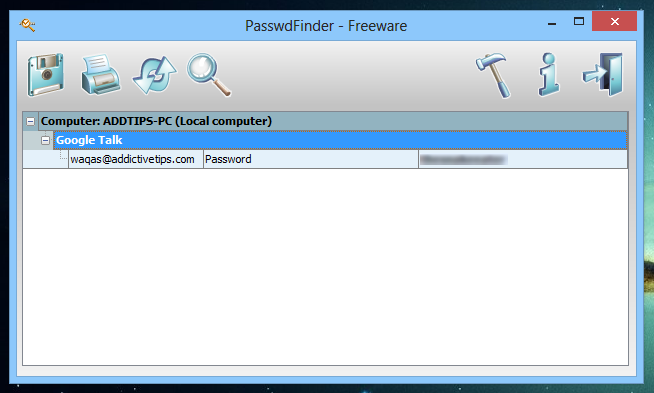
右クリックのコンテキストメニューを使用して、次のことができます。さまざまなアクションを選択して、アカウントとパスワード情報をコピーしたり、表示された結果から削除したり、リストを更新したり、結果の膨大なリストがある場合に便利な特定のエントリを見つけたりします。さらに、パスワードリストをHTMLファイルにエクスポートしたり、関連するツールバーボタンを使用して印刷したりできます。

アプリのインターフェースと同様に、そのオプションインターフェイスも最小限で簡単です。ツールバーのオプションボタン(ハンマーアイコン)をクリックするだけで、PasswdFinderでサポートされているすべてのアプリのリストが表示されます。ここから、アプリケーションを手動で選択または選択解除して、要件に基づいてスキャン対象に含めるか、スキャン対象から除外することができます。前述したように、PasswrdFinderは、Firefox、Google Chrome、Safari、Opera、Outlook、Yahoo Messenger、MSN Messenger、CamFrog、Google Talk、ICQ、Mozilla Thunderbirdなど、保存されたパスワードを見つけるための膨大な数のアプリケーションをサポートしています。

結論として、PasswdFinderは本当に便利です定期的に使用するアプリに突然パスワードを使用する必要がある場合に不可欠であることが証明できるツールですが、アプリに保存されているため、年齢を問わず手動で入力する必要がないため、覚えていないでください。 PasswdFinderは、Windows XP、Windows Vista、Windows 7およびWindows 8で動作します。
ダウンロードPasswdFinder













コメント